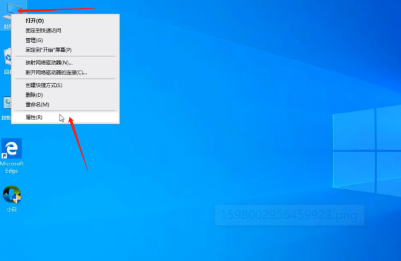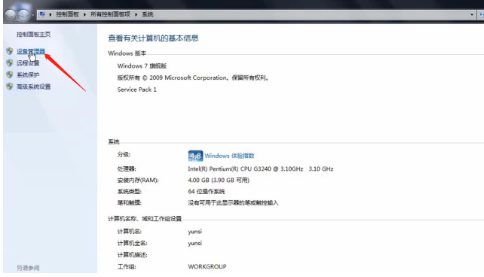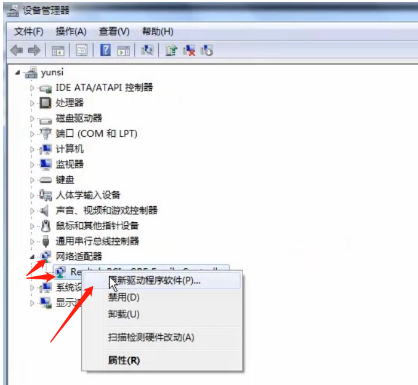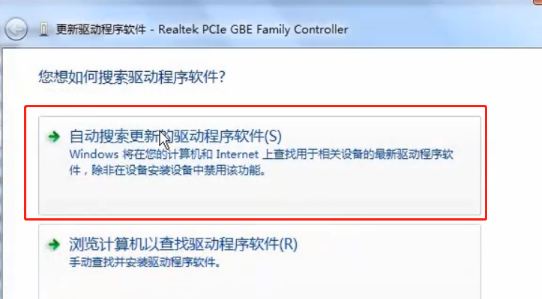win10网络适配器不见了怎么办
在电脑的使用操作中,网络适配器可以说是必备的,联网全靠它,那么win10网络适配器不见了怎么办?为此系统屋为你带来简单的win10网络适配器不见了解决方法,在这里你可以通过该方法轻松对于问题进行解决。
win10网络适配器不见了解决方法
1、首先在桌面找到此电脑图标进行右键点击,选择属性打开。
2、再打开的窗口的左侧找到【设备管理器】然后进行点击。
3、打开设备管理器之后,在栏目中找到【网络适配器】,然后右键单击正在使用的网卡驱动,选择“更新驱动程序软件”选项。
4、再出现的选项中,选择【自动搜索更新的驱动程序软件】,让系统自动进行搜索操作性,等待完成即可。
以上就是小编为大家整理的win10网络适配器不见了解决方法,想了解更多内容可以对系统屋进行关注!